Kako uporabljati funkcijo glasnega branja v predogledu?
Predogled zagotavlja tudi funkcijo pretvorbe besedila v govor, s katero lahko uporabnik glasno prebere vsebino v aplikaciji. Aktivacija možnosti predogleda glasnega branja:
- Odpiranje dokumenta s predogledom
- Kliknite “Uredi” na levem zgornjem robu zaslona računalnika.
- Podrsnite na “Govor”
- Kliknite “Začni govoriti”.
Glasno lahko preberete celotno vsebino v dokumentu ali pa samo izbrano besedilo, tako da označite del, ki ga želite poslušati, in nato aktivirate funkcijo govora.
Zakaj bi morali razmisliti o uporabi možnosti Real Aloud v predogledu?
S predogledom lahko v Mac odprete večino želenih dokumentov, vključno z zapiski predavanj, knjigami PDF ali diapozitivi.
Namesto da bi prebrali vso napisano vsebino, lahko aktivirate vmesnik API za pretvorbo besedila v govor in vsebino poslušate na glas z uporabo funkcije narekovanja.
Včasih je lažje razumeti govorjeno vsebino kot pisno.

Katere so nadaljnje funkcije predogleda narekovanja?
Ko uporabite glasno branje predogleda, se aktivira privzeti sistemski glas. Glasovni dodatek lahko prilagodite v sistemskih nastavitvah:
- V računalniku Mac izberite meni Apple > Sistemske nastavitve in nato v stranski vrstici kliknite Dostopnost. (Morda se boste morali pomakniti navzdol.)
- Na desni strani kliknite Govorjene vsebine.
- Kliknite pojavni meni “Sistemski glas” in izberite glas.
- Če želite prilagoditi hitrost govorjenja glasu, povlecite drsnik “Hitrost govorjenja”.
- Kliknite Predvajaj vzorec, da preizkusite glas in hitrost govorjenja.
Kaj je glasno branje?
Glasno branje je uporaba programske opreme za pretvorbo besedila v govor, ki omogoča poslušanje vsebine namesto branja. Funkcijo glasnega branja lahko uporabite v skoraj vseh aplikacijah in brskalnikih, kot so PDF, Microsoft Word in Microsoft.
PowerPoint, Firefox, Safari ali Google Chrome.
Kaj je predogled?
Predogled je prodajni pregledovalnik slik in PDF v Applovem operacijskem sistemu MacOS.
Poleg pregledovanja in tiskanja digitalnih slik in datotek v formatu Portable Document Format lahko te vrste medijev tudi ureja.
Kako uporabljati predogled v računalniku Mac?
Ko odprete predogled, je na voljo:
- Izberite besedilo
- Dodajanje besedila
- Orodje za oblikovanje
- Orodje za izbiro območja
- Orodje za podpisovanje
- Delite
Izberite besedilo
S tem orodjem lahko izberete vrstice besedila na strani, jih kopirate in prilepite v drug program.
Dodajanje besedila
S tem orodjem ustvarite besedilno polje v dokumentu. Premaknite kazalec na območje dokumenta, kamor želite dodati besedilno polje. Kliknite na to območje in začnite tipkati. Za več možnosti lahko izberete prikaz pisav.
Orodje za oblikovanje
S tem orodjem vstavite obliko v dokument PDF.
Orodje za izbiro območja
S tem orodjem lahko izberete sliko ali drug del dokumenta PDF, ki ni besedilo.
Orodje za označevanje
S tem orodjem lahko dokumentu PDF dodate svoj digitalni podpis. S kamero v računalniku Mac lahko dejanski podpis pretvorite v digitalni podpis.
Delite funkcijo
Prav tako lahko dodate sliko ali fotografijo in delite datoteke v račune družabnih omrežij z vsemi računi družabnih omrežij, ki ste jih nastavili v internetnih računih.
Katere so dodatne funkcije, ki jih zagotavlja predogled?
V programu Predogled lahko naredite naslednje:
- Urejanje dokumentov PDF
- Urejanje slik
- Uvoz in izvoz
Urejanje dokumentov PDF
Predogled lahko šifrira dokumente PDF in omeji njihovo uporabo; tako je na primer mogoče shraniti šifriran dokument PDF, tako da je za kopiranje podatkov iz dokumenta ali njegovo tiskanje potrebno geslo.
Vendar šifriranih datotek PDF ni mogoče dodatno urejati, zato naj avtor vedno hrani nešifrirano različico.
V različici 7 je uveden nov gumb “Uredi”, s katerim lahko urejate sliko. Gumb za urejanje omogoča vstavljanje oblik in črt ter obrezovanje.
Urejanje slik
Predogled ponuja bistvena orodja za popravljanje slik in funkcije, kot so izločanje oblik, izločanje barv, obrezovanje in vrtenje.
Uvoz in izvoz
Predogled lahko neposredno dostopa do optičnih bralnikov slik, ki jih podpira macOS, in uvozi slike iz optičnega bralnika. Pretvarja lahko tudi med slikovnimi formati in izvaža v formate BMP, JP2, JPEG, PDF itd.
S pomočjo tiskalnega mehanizma sistema macOS je mogoče tudi “tiskati v” datoteko Postscript, datoteko PDF-X ali datoteko neposredno shraniti v aplikacijo iPhoto kot optično prebrane fotografije.
Kako pregledovati fotografije in datoteke PDF v programu Preview v Mac
Predogled je privzeta aplikacija za pregledovanje slik in datotek PDF v računalniku Mac. Kadar koli dvokliknete ali zaženete eno od teh datotek, se odpre v programu Predogled.
Če je iz nekega razloga odgovornost za določeno vrsto datoteke prevzel drug program in jo želite vrniti programu Predogled, lahko to spremenite kar v programu Finder:
- Z desno tipko miške kliknite na datoteko, ki jo želite odpreti s funkcijo Predogled
- Podrsnite na “Odpri z…”
- Kliknite “Predogled”.
Ali lahko predogled uporabljam v iPhonu ali iPadu?
Namesto predogleda je za uporabnike sistema iOS razvit predogled Mini. Aplikacijo lahko prenesete iz trgovine AppStore in jo začnete uporabljati.
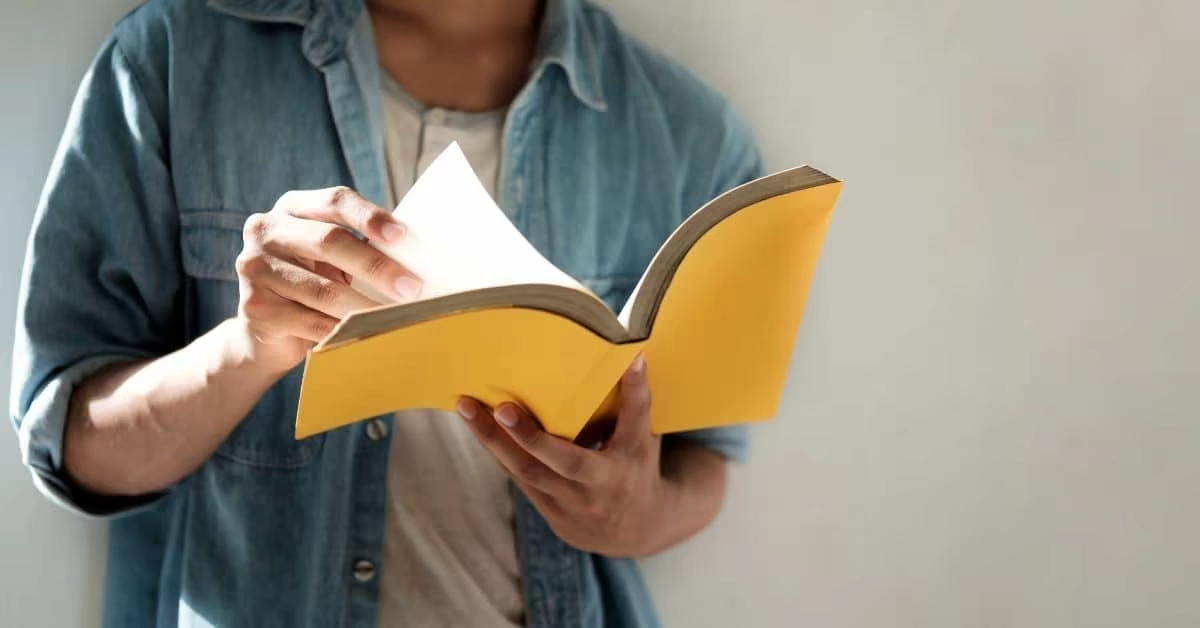




 Dubaj, ZAE
Dubaj, ZAE 